2023-07-10 280
腾讯文档查看星标文档的教程
1、首先当然是在在自己的手机桌面上找到腾讯文档这款软件啦,直接点击一下软件的图标就可以进入这个软件哦
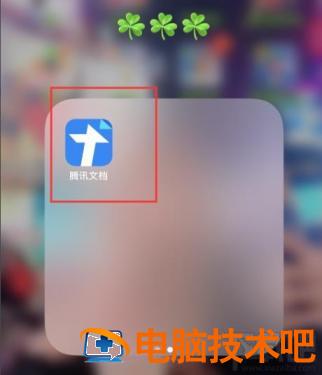
2、进入主界面后,我们可以看见在界面的右上方,有一个小小的“我的”字样,就是点击它哦
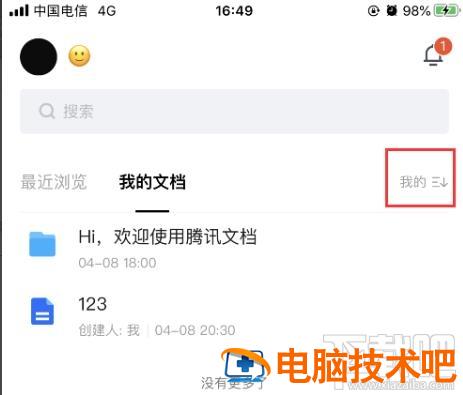
3、点击它之后会出现很多分类,大家可以根据这些分类去查找自己的文件,我们要看星标文档的话,直接点击“星标文档”选项就好啦
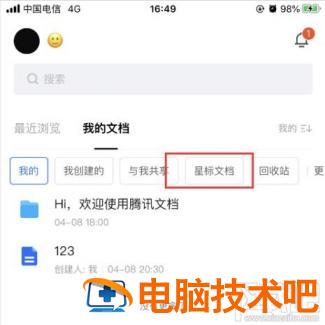
4、点击之后就会出现所有的星标文件,找到自己要查看的文件,直接点击一下就可以打开啦
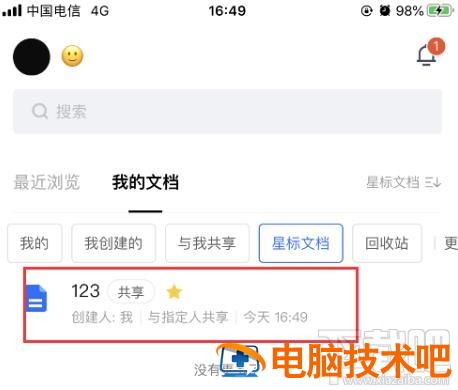
总结
点击软件图标进入腾讯文档点击右上方的“我的”字样选择下方的“星标文档”直接点击目标文件即可打开
以上就是腾讯文档查看星标文档的教程,希望大家喜欢,请继续关注下载吧。
原文链接:https://000nw.com/10470.html
=========================================
https://000nw.com/ 为 “电脑技术吧” 唯一官方服务平台,请勿相信其他任何渠道。
系统教程 2023-07-23
电脑技术 2023-07-23
应用技巧 2023-07-23
系统教程 2023-07-23
软件办公 2023-07-11
软件办公 2023-07-11
系统教程 2023-07-23
软件办公 2023-07-12
软件办公 2023-07-12
软件办公 2023-07-12
扫码二维码
获取最新动态
